So fügen Sie Kreissteuerelemente zu Ihrem Android-Telefon hinzu, kein Root erforderlich

Wenn Sie noch nie Kreissteuerelemente auf Ihrem Android-Gerät verwendet haben, verpassen Sie es. Pie-Steuerelemente sind eine einzigartige Möglichkeit, schnell auf Ihre Navigationstasten und andere Tastenkombinationen zuzugreifen, die keinen Platz auf dem Bildschirm einnehmen. Sie können einfach von der Seite hineinwischen, um sie aufzurufen.
Diese Steuerelemente sind seit langem ein fester Bestandteil von einige benutzerdefinierte ROMs und Xposed-Module seit Jahren, aber Sie müssen nicht die Mühe des Rootings durchmachen, um sie zu bekommen - Sie können einfach eine App aus dem Play Store herunterladen. Dies ist besonders dann nützlich, wenn Ihre physischen Navigationstasten beschädigt sind oder Sie einfach von jedem Bildschirm aus auf Ihre Apps zugreifen möchten.
So installieren und einrichten Sie das Pie Control
Laden Sie zunächst die Pie Control von Google herunter und installieren Sie sie Spielladen. Es wird mit einer Eingabeaufforderung geöffnet, in der Sie erfahren, wie Sie es aktivieren können. Sie können jedoch das Kontrollkästchen "Nicht anzeigen" aktivieren und OK drücken.
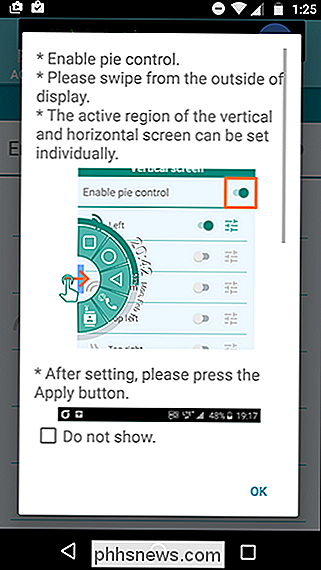
Aktivieren Sie von hier aus die Kreissteuerelemente mit dem Schalter oben rechts. Sie können auswählen, wohin Sie von links, rechts, unten oder einer der Ecken streichen möchten. Wenn Sie über Software-Navigationstasten verfügen, kann das Wischen von unten ein wenig kompliziert sein, daher empfehle ich eine der anderen Optionen.
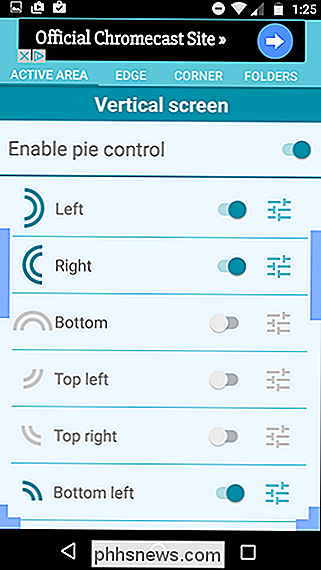
Mit den kleinen Einstellungsschaltflächen neben jedem Schalter können Sie die Position und Größe jedes Abschnitts anpassen . Um den Inhalt der Steuerelemente für Torten anzupassen, wischen Sie zum Register "Kante" oder "Ecke".

In der kostenlosen Version haben Sie nur Zugriff auf die Ebenen 1 und 2 für das Edge-Pie-Steuerelement Eine dritte Ebene von Schaltflächen erfordert einen In-App-Kauf von 2,90 $, um die Premium-Version zu erhalten (die auch Anzeigen entfernt und Level 2 und 3 für das Corner pie-Steuerelement öffnet). Zugegeben, drei Reihen von Apps und Shortcuts sind für die meisten Leute wahrscheinlich zu viel.
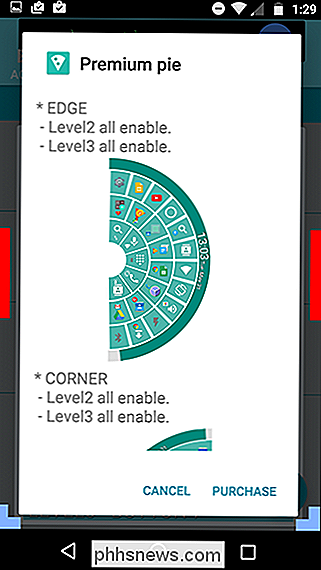
Hier können Sie auch andere Optionen einstellen, wie das Entfernen der permanenten Benachrichtigung oder das Optimieren einiger Visuals. Sie können sogar benutzerdefinierte Symbolpakete verwenden, um die Kreissteuerelemente mit Ihrem Launcher-Setup abzugleichen.

Wenn keine Änderungen wirksam werden, denken Sie daran, das kleine Häkchen in der unteren rechten Ecke zu antippen, um sie zu aktivieren. Jeder Platz in den Tortensteuerungen kann zwei Apps oder Verknüpfungen haben: eine für eine normale Berührung und eine für eine lange Betätigung.
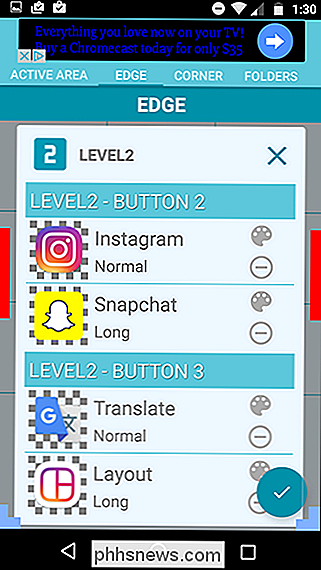
Die Ordner-Registerkarte ist in der kostenlosen Version ziemlich begrenzt, da sie nur einen einzigen Ordner erlaubt, welches standardmäßig mit Google Apps gefüllt ist. Glücklicherweise können Sie diesen Ordner umbenennen und alle gewünschten Apps, Tools oder Verknüpfungen hinzufügen.
Verwenden des Kreissteuerelements
Jetzt, da Sie alle eingerichtet sind, ist es an der Zeit, die Steuerelemente in Aktion zu setzen. Von jeder App oder jedem Bildschirm aus sollten Sie in der Lage sein, von Ihrem gewählten Bereich aus zu wischen und die gewünschte Option freizugeben. Um lange zu drücken, halten Sie einfach die Finger auf die Option, bis sie aktiviert wird.
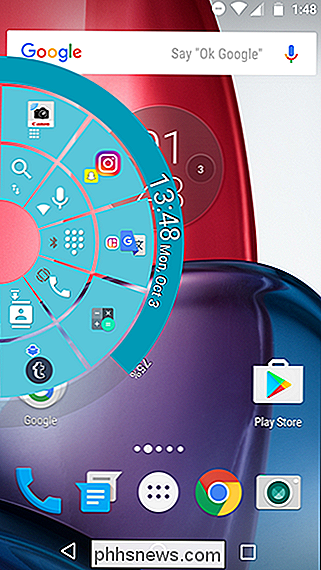
Standardmäßig haben die seitlichen Kreisbedienelemente zwei Ebenen zum Umschalten von Einstellungen und zum Wechseln von Apps, während die Eckknop-Steuerelemente für Ihre Navigationstasten sind: Zurück und Neueste. Dies kann natürlich nach Ihren Wünschen angepasst werden.

Mit dem Batterie-Prozentsatz, dem Datum und der Uhrzeit und den leicht zugänglichen Steuerelementen benötigen Sie kaum Ihre Statusleiste oder Navigationsleiste. Es kann Ihre Android-Erfahrung viel schneller und flüssiger machen, sobald Sie sich daran gewöhnt haben.
Eine einfachere Alternative
Die Pie Control App ist super anpassbar, aber sie könnte jemanden einschüchtern, der einfach einen einfachen Navigationsleisten-Ersatz haben möchte . Für etwas einfacher, aber weniger funktionell, versuchen Simple Pie aus dem Google Play Store herunterladen.
Simple Pie Gräben die App-Verknüpfungen zugunsten einer einfacheren Schnittstelle mit nur drei Tabs entlang der Oberseite.
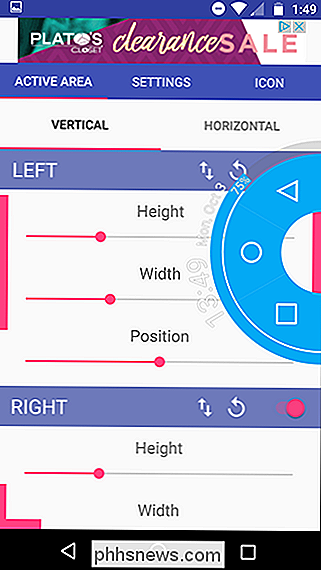
Die kleine Navigationsleiste- Stil Pie-Steuerelemente, die es erscheint, sind noch vollständig anpassbar-Sie können sogar sie komisch groß zu machen, und wählen Sie aus einer Auswahl von integrierten benutzerdefinierten Symbolen.
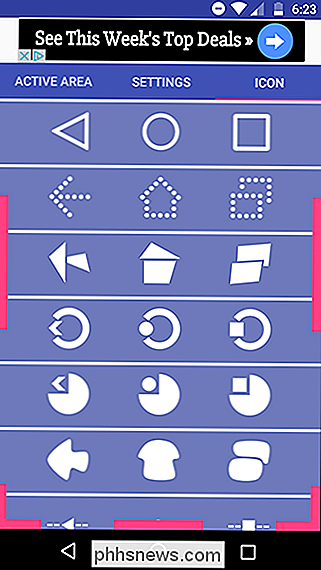
Welche App Sie wollen, hängt von Ihren Bedürfnissen ab. Um eine umfassendere Option zu erhalten, nehmen Sie Pie Controls und für eine einfache Option nehmen Sie Simple Pie.
Eine Anmerkung zu Berechtigungen
VERBINDUNG: So beheben Sie den "Screen Overlay Detected" Fehler auf Android
Da diese Apps im Hintergrund arbeiten und sich über alle anderen Apps überlagern, benötigen sie spezielle Berechtigungen. Pie Controls bietet Ihnen eine von zwei Optionen: Sie können mit einer permanenten Benachrichtigung in der Benachrichtigungsleiste arbeiten, so dass Sie wissen, dass sie immer ausgeführt wird und keine Berechtigungsprobleme auftreten. Wenn Sie die Benachrichtigung deaktivieren möchten, werden Sie aufgefordert, die Bildschirmüberlagerungserlaubnis in den Einstellungen zu aktivieren. Beachten Sie jedoch, dass dies manchmal Probleme mit anderen Apps verursachen kann.
Simple Pie hat keine permanente Benachrichtigungsaktion Die einzige Wahl besteht darin, dem Bildschirm Berechtigungen für die Bildschirmüberlagerung zu geben. Sie werden aufgefordert, sofort nach dem Öffnen der App die erforderlichen Berechtigungen zu erteilen. Auch wenn Sie in Zukunft einen "Screen Overlay Detected" -Fehler bemerken, ist Simple Pie wahrscheinlich der Auslöser dafür - Sie können hier mehr über Bildschirm-Overlay-Berechtigungen und -Fehler lesen.
Beide Apps sind eine nette Einführung in die Welt von Kuchenkontrollen. Es ist so ein Vergnügen, von jedem Bildschirm aus zu wischen und auf Dinge zuzugreifen; Wenn Sie sich erst einmal daran gewöhnt haben, werden Sie sich fragen, wie Sie jemals ohne Ihr Telefon zurecht gekommen sind.

So deaktivieren Sie Touch-, Sperrbildschirm- und Ladegeräusche auf Samsung Galaxy Phones
Sie knacken die Schachtel für Ihr neues Galaxy S7, S6 oder Note 5 und fangen damit an, diesen Bad Boy aufzustellen . Ungefähr drei Tippe rein, merkt man etwas: dieses Ding macht jedes Mal Geräusche wenn man es berührt . Wenn dich das genauso verrückt macht wie ich, haben wir gute Nachrichten: Es ist einfach, nicht nur die Berührungen, sondern auch den Sperrbildschirm und die Ladegeräusche zu deaktivieren.

Facebook macht es einfach und macht Spaß, mit Freunden und Familie in Kontakt zu bleiben und zu sehen, was sie vorhaben. Wenn Sie jedoch einen Freund oder ein Familienmitglied haben, der unerwünschte Inhalte in Ihrer Chronik veröffentlicht, kann dies ärgerlich und möglicherweise ärgerlich sein. Machen Sie sich keine Sorgen, Sie müssen sich nicht von diesen Leuten lösen oder Ihr Facebook-Konto löschen .



